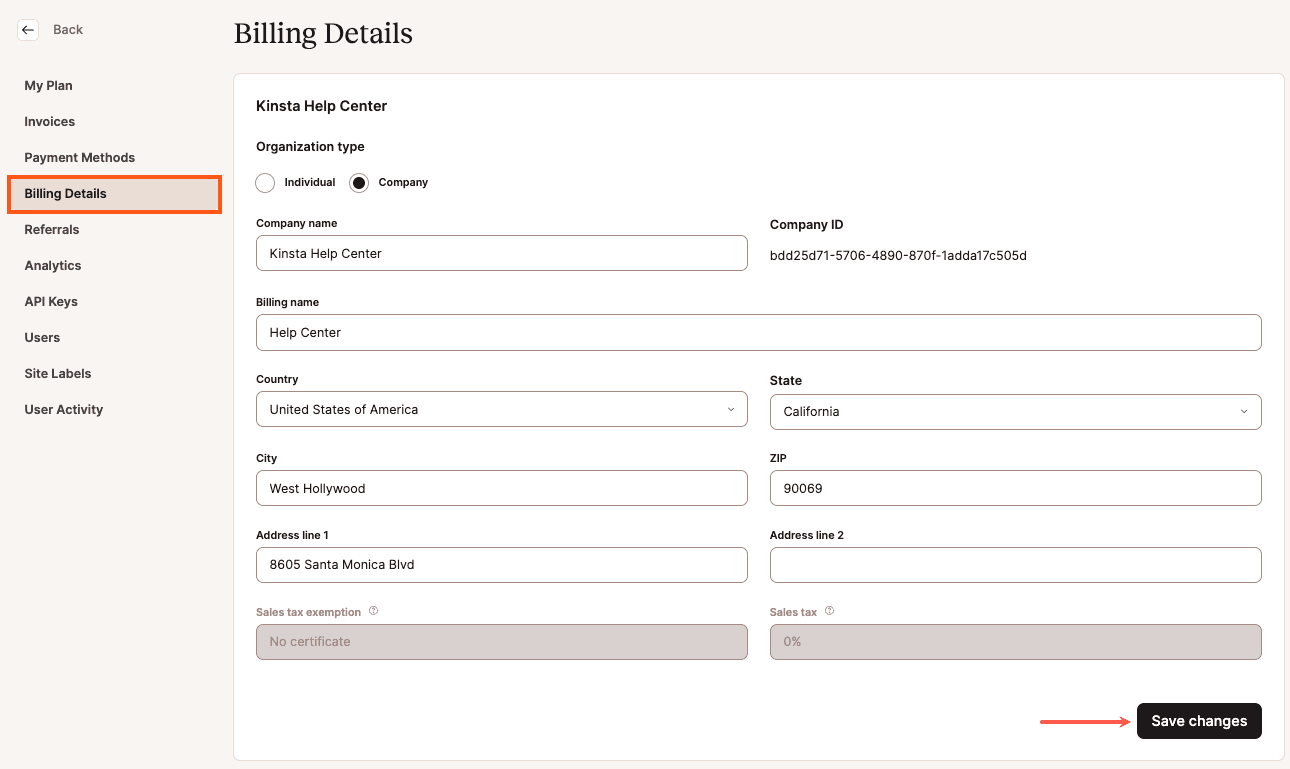Pagamenti
Per elaborare i pagamenti, vi chiediamo di inserire i vostri dati di pagamento in MyKinsta, ma i vostri dati di pagamento non verranno mai memorizzati sui nostri server. Vengono invece memorizzati da Stripe, la nostra società di elaborazione delle carte di credito. Stripe è uno dei fornitori di servizi di pagamento più sicuri del settore.
Aggiungere la carta di credito/debito in MyKinsta
Per aggiungere la vostra carta di credito o di debito, seguite questa procedura:
- Accedete a MyKinsta.
- Cliccate sul nome nell’angolo in alto a destra.
- Cliccate su Impostazioni dell’azienda nel menu a tendina.
- Cliccate su Metodi di pagamento nel menu laterale di sinistra.
- Cliccate sul pulsante Aggiungi metodo di pagamento.

Verrà visualizzato un modulo in cui potrete inserire i dettagli del pagamento. Un paio di note importanti riguardano il numero CVC:
- Il numero CVC è un numero di tre cifre che si trova sul retro della carta.
- Se avete una carta American Express, il CVC è un numero di quattro cifre che si trova sul fronte della carta.
Una volta inseriti i dati della carta, cliccate sul pulsante Aggiungi carta.
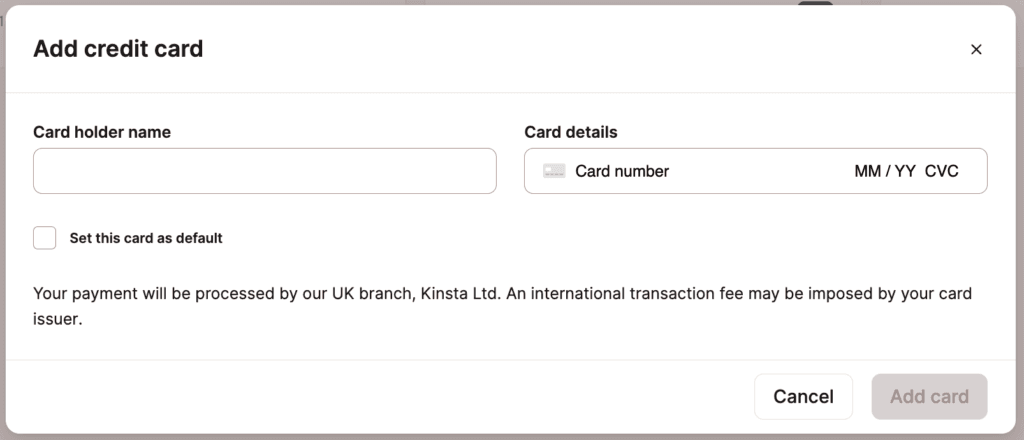
Dopo qualche istante, la vostra carta apparirà tra i metodi di pagamento. Se avete una sola carta, questa verrà automaticamente assegnata come metodo di pagamento predefinito.

Aggiungere più carte di credito/debito
L’aggiunta di più carte di credito/debito può essere effettuata seguendo la stessa procedura per l’aggiunta di una carta di credito/debito, come indicato sopra.
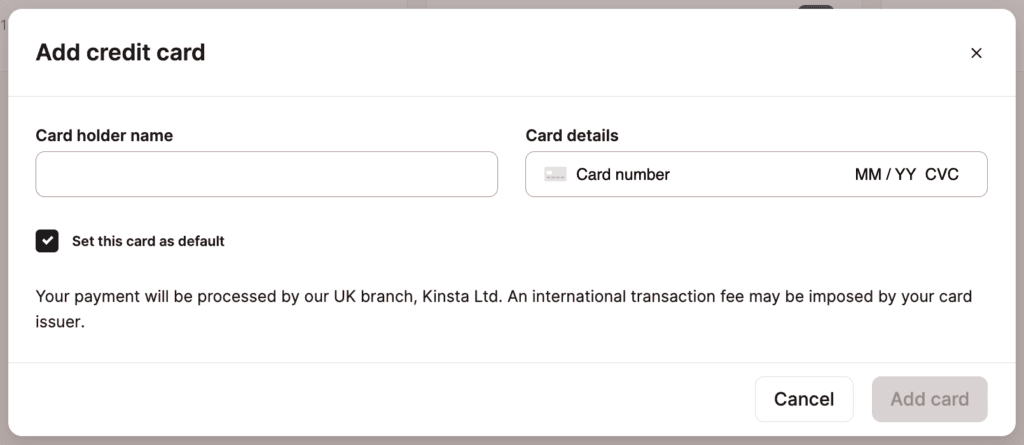
È possibile aggiungere più carte, ma il nostro sistema di pagamento addebiterà sempre la vostra carta predefinita, se possibile. Le carte aggiuntive possono essere utilizzate nel caso in cui, per qualche motivo, non sia possibile addebitare la vostra carta principale.
Potete cambiare la carta predefinita in qualsiasi momento dalla scheda Metodi di pagamento cliccando sul menu a forma di kebab (tre puntini) relativo alla carta in questione e scegliendo Imposta come predefinita nel menu a tendina. Potete anche rimuovere qualsiasi carta non predefinita non necessaria in qualsiasi momento.
Aggiungere una carta di credito transfrontaliera
Se desiderate utilizzare una carta di credito transfrontaliera in MyKinsta, potreste dover inserire il vostro codice postale o CAP senza lettere. Ad esempio, se siete residenti in Canada e utilizzate una carta di credito americana e il vostro codice postale è M4B 1B3, dovrete inserire il codice postale nel seguente modo.
- Rimuovete tutte le lettere dal codice postale.
- Aggiungete due zeri alla fine del codice postale.
Seguendo le istruzioni di cui sopra, M4B 1B3 deve essere inserito come 41300 quando aggiungete una carta di credito transfrontaliera in MyKinsta.
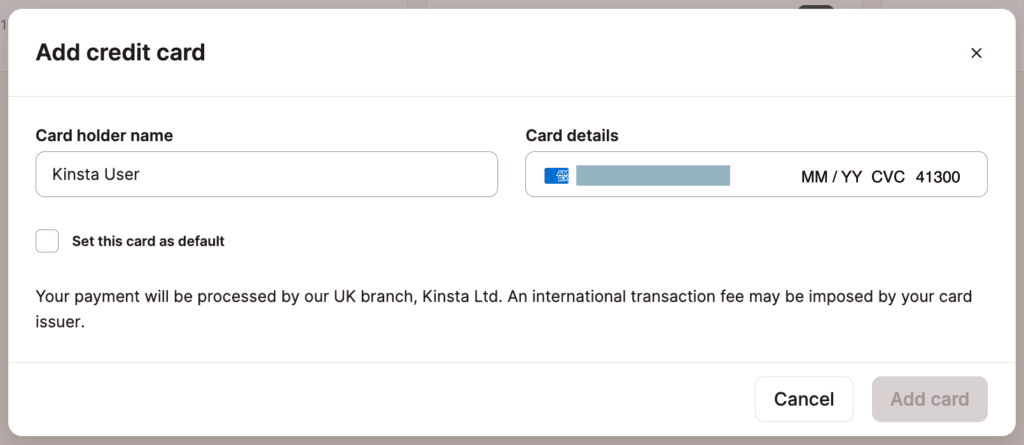
Aggiornare la carta di credito/debito
Mantenere aggiornati i dati di pagamento aiuta a prevenire le interruzioni del servizio causate da pagamenti errati.
Per modificare il nome del titolare della carta, il numero della carta di credito o di debito, il numero CVC o la data di scadenza, dovrete aggiungere una nuova carta.
Se volete cambiare la carta predefinita, andate in Impostazioni dell’azienda > Metodi di pagamento. Cliccate sul menu a forma di kebab (tre puntini) della carta in questione e scegliete Imposta come predefinita nel menu a tendina. Potete rimuovere qualsiasi carta non predefinita non necessaria in qualsiasi momento.
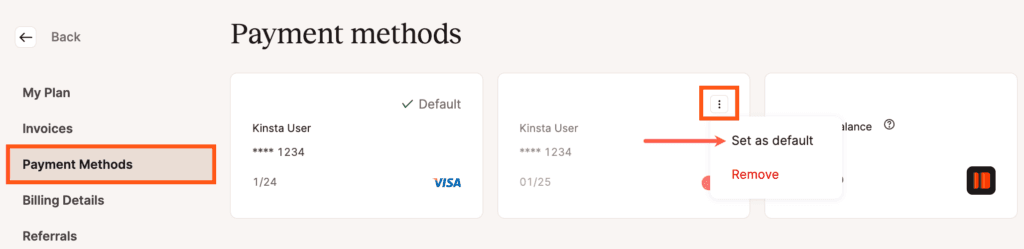
Per modificare i dettagli dell’indirizzo di fatturazione della carta, andate su Impostazioni dell’azienda > Dettagli di fatturazione. In questa pagina potete modificare l’indirizzo di fatturazione. Dopo aver modificato i dettagli, cliccate su Salva modifiche.